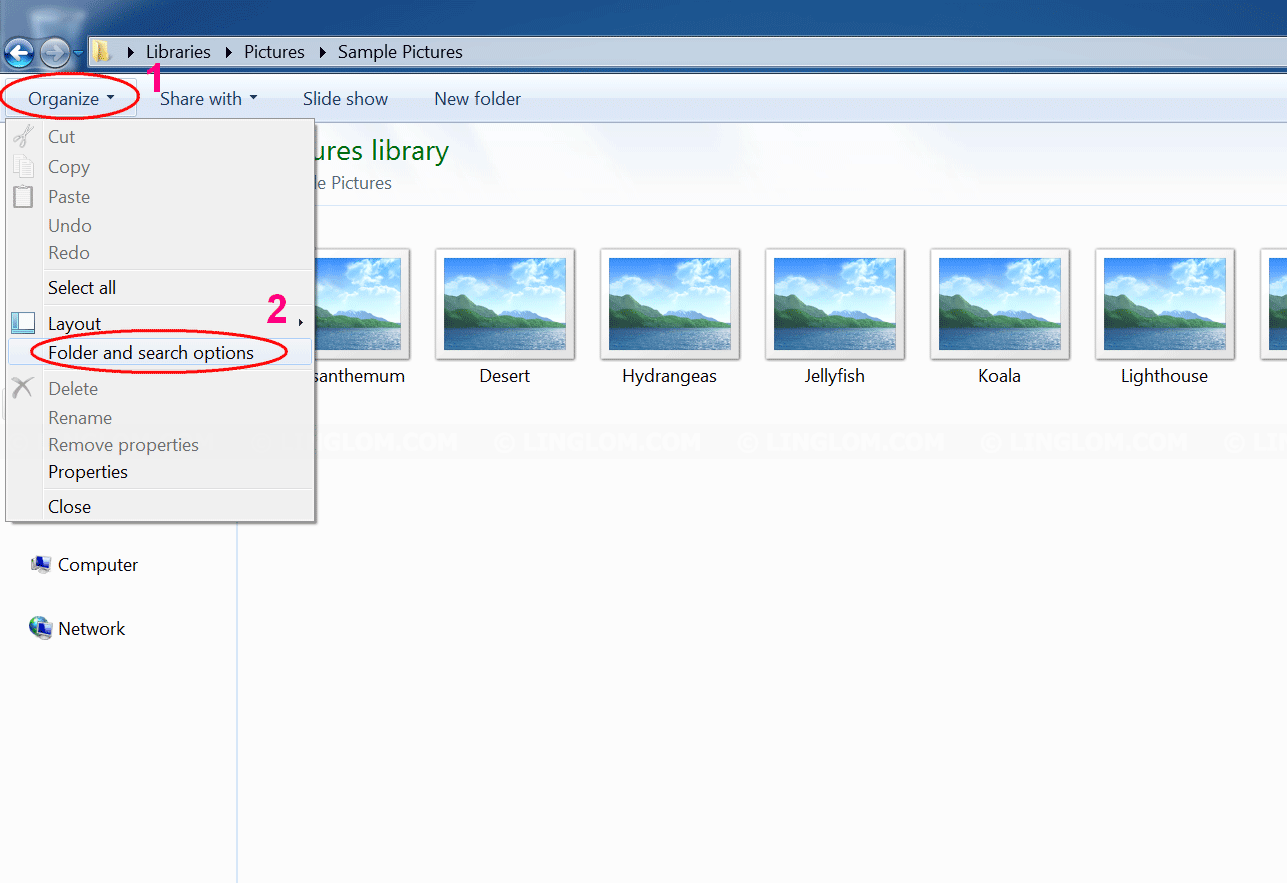- El panel de vista previa y las miniaturas son funciones clave del explorador de Windows para identificar archivos.
- Problemas frecuentes incluyen configuraciones erróneas, archivos dañados o incompatibilidades de software.
- Existen pasos sencillos y herramientas externas que permiten recuperar la funcionalidad fácilmente.

¿Te ha pasado recientemente que ya no puedes ver las vistas previas de archivos en Windows y no sabes por qué? Este problema puede resultar muy frustrante, sobre todo cuando manejas gran cantidad de imágenes, documentos o PDFs y dependes de las miniaturas para organizar tu trabajo o encontrar archivos rápidamente.
Afortunadamente, recuperar la función de vista previa es más sencillo de lo que parece, aunque existen diferentes motivos que pueden bloquearla o causar que solo algunos tipos de archivo se previsualicen. Aquí te ofrecemos una guía exhaustiva y actualizada para detectar por qué ocurre este fallo, cómo solucionarlo para los principales formatos (imágenes, PDFs, documentos de Office, etc.), qué hacer si solo afecta a algunos archivos y de paso, te contamos varios trucos avanzados y alternativas útiles.
¿Por qué Windows deja de mostrar las vistas previas de archivos?
El panel de vista previa es una de las funciones más útiles del explorador de archivos de Windows, ya que permite consultar el contenido de un archivo sin necesidad de abrirlo con su programa correspondiente. Si de repente dejas de ver estas previsualizaciones, se puede deber a varias causas:
- La opción de vista previa está desactivada en el explorador de archivos.
- Configuración relacionada con iconos y miniaturas errónea en las opciones de carpeta.
- El controlador de vista previa de ciertos formatos no está funcionando o está deshabilitado.
- Archivos dañados, especialmente PDFs.
- Problemas en el software predeterminado para abrir esos archivos (por ejemplo, Adobe Reader antiguo para PDFs).
- Archivos demasiado grandes, corruptos o no compatibles con el panel de vista previa.
- Cambios recientes en la configuración de Windows, fallos del sistema o de actualizaciones.
- Conflictos con programas de terceros o errores temporales del sistema.
- Problemas de rendimiento ajustados para velocidad en lugar de apariencia.
Cómo activar el panel de vista previa en Windows 10 y Windows 11
En la mayoría de las ocasiones, el fallo simplemente se debe a que el panel está desactivado. Activarlo es rápido y sencillo, aunque el menú exacto cambia según la versión de Windows.
En Windows 10
- Abre el explorador de archivos (Windows + E).
- Haz clic en la pestaña “Vista” en la barra superior.
- Activa la opción “Panel de vista previa” (puedes usar también el atajo de teclado Alt + P).
Verás que aparece una zona a la derecha de la ventana donde se mostrará la previsualización del archivo seleccionado.
En Windows 11
- Abre el explorador de archivos.
- Haz clic en “Ver” en la parte superior.
- En el submenú, selecciona “Mostrar”
- Activa “Panel de vista previa”.
Este panel también se puede ocultar siguiendo los mismos pasos, o alternar rápidamente con Alt + P.
Limitaciones del panel de vista previa y formatos soportados
El panel de vista previa de Windows ofrece soporte para una variedad de tipos de archivo, pero no todos los formatos se visualizan por defecto.
- Imágenes SVG (.svg)
- Archivos Markdown (.md)
- Archivos de código fuente (.cs, .cpp, .rs, …)
- Archivos PDF (.pdf)
- Archivos Word (.docx)
- Archivos Gcode (.gcode)
- Imágenes QOI (.qoi)
Dependiendo de tu configuración y de los programas instalados, puede que necesites complementos o aplicaciones adicionales para previsualizar ciertos tipos de archivos, como algunos PDFs, imágenes RAW o documentos específicos de otras suites ofimáticas. Para ampliar estas funciones, también puedes consultar nuestros consejos en cómo analizar los logs en Windows.
Miniaturas: Diferencia entre panel de vista previa y vistas en miniatura
Es importante no confundir el panel de vista previa con la vista previa de miniaturas en el icono de archivo. Mientras el panel muestra el contenido en un lateral al seleccionar un archivo, las miniaturas presentan una imagen del contenido directamente en el icono.
Las miniaturas pueden activarse o desactivarse desde las opciones de carpeta, y en ciertos casos, si no se muestran, puede deberse a que está marcada la opción de mostrar siempre iconos en vez de miniaturas. Esto sucede especialmente en carpetas con muchas imágenes, PDFs, vídeos o música.
Soluciones comunes cuando la vista previa no funciona
Si has activado correctamente el panel y aún así no ves la previsualización, prueba los siguientes métodos, de menor a mayor complejidad:
1. Revisar opciones de carpeta
- Abre el explorador de archivos y haz clic en “Opciones” o “Cambiar opciones de carpeta y búsqueda”.
- En la pestaña “Ver”, asegúrate de desmarcar la opción “Mostrar siempre iconos, nunca miniaturas”.
- Marca la casilla “Mostrar controladores de vista previa en el panel de vista previa”.
- Guarda los cambios y reinicia el explorador de archivos o reinicia el PC.
2. Ajusta los efectos visuales para priorizar la apariencia
- Pulsa la tecla de Windows y escribe Ajustar la apariencia y rendimiento de Windows.
- En “Efectos visuales”, activa la opción “Mostrar vistas en miniatura en lugar de iconos”.
3. Reinicia el Explorador de archivos
- Pulsa Ctrl + Shift + Esc para abrir el Administrador de tareas.
- En la pestaña “Procesos”, busca “Explorador de Windows”, haz clic derecho y selecciona “Reiniciar”.
4. Comprueba si hay archivos dañados en el sistema
Si ninguna de las soluciones anteriores funciona, es posible que el sistema tenga archivos corruptos. Para repararlos:
- Abre el menú de inicio, busca “Windows PowerShell (Administrador)” o “Símbolo del sistema (Administrador)”.
- Ejecuta los siguientes comandos, uno a uno y en este orden:
- DISM.exe /Online /Cleanup-image /Scanhealth
- DISM.exe /Online /Cleanup-image /Restorehealth
- DISM.exe /Online /Cleanup-image /Startcomponentcleanup
- sfc /scannow
- Reinicia el PC tras finalizar cada comando.
Estos pasos pueden llevar varios minutos, pero resultan clave para reparar posibles corrupciones que afectan a todas las funciones gráficas, incluyendo la previsualización de archivos.
5. Problemas específicos con ciertos archivos o tipos de archivo
- PDFs: Si solo los archivos PDF no se muestran como miniaturas, abre Adobe Acrobat o el lector de PDF predeterminado, ve a “Preferencias > General” y activa la casilla “Habilitar vistas previas de mosaicos en Windows”. Ten en cuenta que en ciertos sistemas de 64 bits puede no estar soportado.
- Archivos dañados: Si un PDF no se previsualiza, comprueba si se puede abrir con normalidad en otro lector. Si está corrupto, utiliza una herramienta online (como iLovePDF) para repararlo.
- Archivos demasiado grandes: En PDFs con muchas imágenes o gráficos, la miniatura puede tardar o nunca mostrarse. Considera comprimir el archivo o dividirlo.
6. Cambia el programa predeterminado para abrir archivos
- Haz clic derecho sobre cualquier archivo del tipo problemático.
- Selecciona “Abrir con” y luego “Elegir otra aplicación”.
- Marca “Usar siempre esta aplicación para abrir este tipo de archivos” y elige otro visor compatible (por ejemplo, UPDF para PDFs).
Panel de detalles: una alternativa interesante
Además del panel de vista previa, el explorador de archivos de Windows cuenta con el panel de detalles, que muestra información adicional sobre el archivo seleccionado como el tamaño, la fecha de creación y, en algunos casos, una miniatura reducida. Para acceder a él:
- Pulsa Alt para mostrar el menú en la parte superior.
- Ve a “Herramientas > Opciones de carpeta”.
Cambiar el tamaño de las miniaturas y personalizar la vista
Puedes mejorar la claridad de las vistas previas modificando el tamaño de los iconos:
- Haz clic derecho en una zona en blanco de la carpeta.
- Selecciona “Ver” y elige entre iconos muy grandes, grandes, medianos o pequeños, además de opciones como lista, detalles, mosaico o contenido.
Casi todas las vistas (excepto lista y detalles) mostrarán miniaturas para imágenes y vídeos. En música con carátula, también se mostrará la portada. PDFs y algunos documentos pueden requerir configuración adicional.
Redactor apasionado del mundo de los bytes y la tecnología en general. Me encanta compartir mis conocimientos a través de la escritura, y eso es lo que haré en este blog, mostrarte todo lo más interesante sobre gadgets, software, hardware, tendencias tecnológicas, y más. Mi objetivo es ayudarte a navegar por el mundo digital de forma sencilla y entretenida.